O software Thunderbird to Outlook Converter vem com vários padrões inteligentes. A maioria das configurações é pré-configurada para funcionar bem em migrações típicas de e-mail. Mas mesmo que a ferramenta faça grande parte do trabalho pesado, ainda é importante entender o que cada opção faz e como isso afeta seus resultados.
Aproveitando ao máximo sua conversão de Thunderbird para Outlook
Esteja você transferindo algumas mensagens pessoais ou lidando com um arquivo completo de correspondência profissional, saber como as configurações funcionam pode ajudá-lo a evitar erros, mantenha-se organizado, e certifique-se de que seus e-mails cheguem exatamente onde você deseja.
É por isso que elaboramos este guia. Abaixo, você encontrará explicações claras de cada opção, para que servem, e como usá-los - para que você possa se sentir confiante em cada etapa da conversão.
Verifique se o cliente de e-mail está em execução
O “Verifique se o cliente de e-mail está em execução” configuração foi projetada para evitar erros de conversão causados por arquivos de caixa de correio bloqueados. Quando o Thunderbird está em execução ativa e uma pasta, como a caixa de entrada, está selecionado, o arquivo da caixa de correio correspondente é bloqueado pelo aplicativo. Este bloqueio restringe o acesso ao arquivo, tornando-o ilegível por ferramentas externas, incluindo software de conversão.
Ao ativar esta opção, nosso conversor Thunderbird verifica se o Thunderbird está aberto e acessando algum arquivo da caixa de correio. Se detectar que o Thunderbird está em execução, ele pode pausar o processo ou solicitar que o usuário feche o cliente de e-mail, evitando assim conflitos de acesso a arquivos e possíveis falhas de conversão.
Por que é importante
Arquivos de caixa de correio bloqueados são um dos motivos mais comuns para erros de conversão. Sem esta salvaguarda, os usuários podem encontrar mensagens como: "Erro: Não é possível ler o arquivo da caixa de correio. A conversão foi interrompida.”
Isto pode ser especialmente frustrante durante migrações em grande escala ou quando se trabalha com prazos apertados. O “Verifique se o cliente de e-mail está em execução” opção atua como uma medida proativa, garantindo que os arquivos de origem estejam disponíveis e acessíveis antes do início da conversão.
Exemplo
Imagine que você está migrando e-mails do Thunderbird para o Outlook para uma equipe de funcionários remotos. Um membro da equipe se esquece de fechar o Thunderbird antes do início da conversão. O conversor tenta acessar o arquivo da caixa de entrada, mas está bloqueado, fazendo com que todo o processo falhe.
Com esta opção habilitada, o conversor Thunderbird detecta o problema antecipadamente, alerta o usuário, e permite que eles fechem o Thunderbird antes de continuar. Isso não apenas economiza tempo, mas também evita perda de dados e frustração.
Melhores Práticas
Para aproveitar ao máximo esse recurso:
-
- Sempre feche o Thunderbird antes de iniciar a conversão.
- Ative a opção “Verificar se o cliente de e-mail está em execução” nas configurações do conversor.
- Execute a conversão como administrador para garantir acesso total aos arquivos da caixa de correio.
- Informe os membros da equipe sobre a importância de fechar o Thunderbird durante a migração.
Codificação correta de e-mail (Mac/Unix para vencer)
Ao fazer a transição do Thunderbird para o Outlook, um desafio frequentemente esquecido é a compatibilidade da codificação de e-mail entre sistemas operacionais. Thunderbird armazena e-mails em formato de texto simples, e a forma como o texto é codificado, especialmente quebras de linha e caracteres especiais, pode variar dependendo se os e-mails foram criados no macOS, Linux, ou janelas.
“Codificação correta de e-mail (Mac/Unix para vencer)” opção está habilitada por padrão, este recurso garante que suas mensagens sejam interpretadas e exibidas com precisão no Outlook, independentemente do sistema operacional de onde se originaram.
Por que a codificação é importante
Diferentes sistemas operacionais usam padrões diferentes para formatação de texto.
Por exemplo:
-
- macOS e Unix/Linux usam LF (Alimentação de linha) para quebras de linha.
- Windows usa CRLF (Retorno de transporte + Alimentação de linha).
Quando essas diferenças não são contabilizadas, e-mails convertidos podem conter artefatos estranhos como =A=0, quebras de linha mal colocadas, ou símbolos ilegíveis, fazendo com que suas mensagens pareçam corrompidas ou confusas.
O que esta opção faz
Com esta opção habilitada, o conversor ajusta automaticamente a codificação de cada e-mail durante a extração. Ele verifica a estrutura original da mensagem e substitui a formatação incompatível por equivalentes compatíveis com Windows. Isso garante que:
-
- As quebras de linha aparecem corretamente no Outlook.
- Caracteres especiais são preservados e legíveis.
- As mensagens mantêm seu layout e clareza originais.
Exemplo em ação
Digamos que você use o Thunderbird em um MacBook há anos e agora precise migrar para o Outlook em uma área de trabalho do Windows. Sem esta correção de codificação, seus e-mails podem aparecer com formatação quebrada, tornando difícil ler ou responder a eles.
Ao manter esta opção habilitada, o conversor traduz perfeitamente a codificação, para que seus e-mails tenham a mesma aparência que deveriam no Outlook, ou seja. limpar, profissional, e intacto.
Melhores Práticas
-
- Deixe esta opção habilitada, está ativado por padrão por um motivo.
- Visualize e-mails convertidos para garantir que a formatação seja preservada.
- Use conversores que suportem correção de codificação entre plataformas para obter melhores resultados.
Escolhendo o perfil correto do Outlook durante a conversão
Se você usa o Outlook com mais de um perfil, por exemplo, um para trabalho e outro para e-mails pessoais, esta opção ajuda você a decidir para onde seus e-mails convertidos do Thunderbird devem ir.
Quando você executa o conversor, ele precisa usar o Outlook para criar ou importar os e-mails. O Outlook organiza tudo em perfis, e cada perfil pode ter suas próprias contas de e-mail, pastas, e configurações. Então, se você estiver importando e-mails, você vai querer ter certeza de que eles acabarão no lugar certo.
Com esta opção ativada (que geralmente é por padrão), nosso conversor Thunderbird solicitará que você escolha qual perfil do Outlook usar.
Dessa forma, você pode:
-
- Mantenha seus e-mails pessoais e de trabalho separados.
- Importe e-mails antigos para um novo perfil sem misturá-los com sua caixa de entrada atual.
- Crie um perfil temporário apenas para a conversão, para que você possa resolver as coisas mais tarde.
Exemplo
Digamos que você esteja movendo e-mails do Thunderbird que usou para um projeto freelance. Você não quer que esses e-mails sejam misturados à sua conta de trabalho principal. Você pode criar um novo perfil do Outlook chamado “Arquivo Freelancer,” e quando o conversor pergunta, você seleciona aquele. Agora tudo fica organizado.
Dica: Se você não tiver certeza de qual perfil usar, ou você nunca criou um antes, você pode abrir o gerenciador de perfis do Outlook e configurar um. É uma boa maneira de manter as coisas arrumadas, especialmente se você estiver lidando com muitas fontes de e-mail diferentes.
Escolhendo para onde vão seus e-mails no Outlook
Ao converter e-mails do Thunderbird para o Outlook, não se trata apenas de transmitir as mensagens, trata-se também de decidir onde eles devem pousar quando estiverem no Outlook. É para isso que serve a opção Pasta de destino do Outlook.
O Outlook usa um arquivo PST para armazenar e-mails, e dentro desse arquivo estão pastas padrão como Caixa de entrada, Itens enviados, Rascunhos, e mais. Durante a conversão, você pode escolher exatamente em qual pasta seus e-mails importados devem ir. Isso ajuda você a se manter organizado e evitar misturar e-mails novos com antigos.
Aqui estão as três opções que você normalmente verá:
-
- Solicitar para selecionar a pasta do Outlook (padrão)
- Parte superior das pastas do Outlook
- Caixa de entrada
Solicitar para selecionar a pasta do Outlook
Esta é a opção mais flexível. Quando você inicia a conversão, o software mostrará a janela de seleção de pasta do Outlook. Você pode escolher uma pasta existente ou criar uma nova, como “Arquivo Thunderbird” ou “E-mails antigos”, para manter as coisas separadas.
Exemplo: Você está importando e-mails de uma conta pessoal do Thunderbird, mas não quer que eles sejam misturados à sua caixa de entrada de trabalho. Basta criar uma pasta chamada “Importação Pessoal” e selecione-o durante a conversão.
Parte superior das pastas do Outlook
Isso coloca os e-mails importados no nível raiz do seu arquivo de dados do Outlook, não está dentro de nenhuma pasta específica. É útil se você quiser organizá-los manualmente mais tarde ou se estiver importando um lote grande e preferir classificar depois.
Exemplo: Você está importando milhares de mensagens arquivadas e deseja revisá-las antes de arquivá-las em pastas. Esta opção oferece uma lousa em branco.
Caixa de entrada
Isso envia todos os e-mails convertidos diretamente para sua caixa de entrada do Outlook. É rápido e simples, mas pode sobrecarregar sua caixa de entrada atual se você não tomar cuidado.
Exemplo: Você está importando mensagens recentes do Thunderbird e deseja continuar trabalhando com elas imediatamente no Outlook. Esta opção os coloca exatamente onde você os verá primeiro.
Dicas para se manter organizado
- Se você estiver importando e-mails de fontes diferentes, crie uma pasta para cada um.
- Use nomes de pasta claros como “Cliente A,”“Velho Thunderbird,”Ou“Arquivo 2024”.
- Siga o prompt padrão se não tiver certeza – ele lhe dá controle total.
Dividindo o arquivo PST de saída durante a conversão
Ao converter e-mails do Thunderbird para o Outlook, o resultado geralmente é um arquivo PST, um formato que o Outlook usa para armazenar e-mails, contatos, e outros dados. Mas aqui está a coisa: Arquivos PST têm limites de tamanho, e se você ultrapassar esses limites, O Outlook pode ficar lento ou até parar de funcionar corretamente.
É por isso que a maioria dos conversores inclui uma opção de arquivo PST de saída dividida. Ele permite dividir os dados convertidos em pedaços menores para que o Outlook possa lidar com eles com mais facilidade.
Por que o tamanho é importante
Diferentes versões do Outlook têm limites diferentes:
-
- Panorama 2002 e mais cedo: O tamanho máximo do PST é 2 GB.
- Perspectivas 2003–2010: O limite padrão é 20 GB, mas pode ser aumentado.
- Panorama 2013 e mais recente: O limite padrão é 50 GB, e usuários avançados podem aumentá-lo ainda mais usando o Registro do Windows.
Se você não tiver certeza de qual versão está usando, ou você só quer jogar pelo seguro, dividir o arquivo PST é uma jogada inteligente.
Subopções que você pode escolher
Aqui está o que você normalmente verá:
-
- Não divida (padrão): Todos os e-mails vão para um grande arquivo PST. Bom para pequenas conversões.
- Tamanho do volume 500 MB … 20 GB: Divide os dados em arquivos menores, ideal para versões mais antigas do Outlook ou armazenamento limitado. Essas opções oferecem mais controle dependendo da quantidade de dados que você está convertendo e do que sua versão do Outlook pode suportar.
Ter em mente: os tamanhos reais dos arquivos podem variar um pouco, já que os e-mails não são todos do mesmo tamanho. Anexos, formatação, e metadados podem afetar o resultado final.
Exemplo
Digamos que você esteja convertendo 30 GB de e-mails do Thunderbird e você está usando o Outlook 2010. Se você escolher o 10 Divisão de GB, o conversor criará três arquivos PST – cada um em torno 10 GB – para que o Outlook possa gerenciá-los sem atingir seu limite.
Pontas
- Se você estiver convertendo um arquivo grande, dividir geralmente é uma boa ideia.
- Use volumes menores se estiver planejando mover arquivos PST entre dispositivos ou armazená-los em unidades externas.
- Usuários avançados podem ajustar os limites de tamanho do Outlook no Registro, mas para a maioria das pessoas, usar a opção de divisão é mais fácil e seguro.
O que acontece após a conversão: Abrindo o arquivo PST e sua localização
Depois de terminar de converter seus e-mails do Thunderbird para Outlook usando uma ferramenta de conversão, o próximo passo geralmente é verificar os resultados. É aí que entram essas duas opções úteis:
Opção 1: Abra o arquivo PST no Outlook (quando terminar)
Esta opção informa ao conversor Thunderbird para abrir automaticamente o arquivo PST no Outlook assim que a conversão for concluída. Se tudo correr bem, você pode iniciar o Outlook (ou mude o foco se já estiver em execução), e o arquivo PST recém-criado ou atualizado será carregado. Você pode então navegar pelos seus e-mails importados imediatamente.
Mas às vezes o Outlook pode estar ocupado, ou pode haver um problema no sistema que impede o arquivo de abrir automaticamente. Nesse caso, o conversor mostrará uma mensagem em sua janela de log explicando o que aconteceu e o que você pode fazer a seguir.
Se o PST não abrir automaticamente, veja como fazer isso manualmente:
-
- Abra o Outlook.
- Vá para o arquivo > Abrir & Exportar > Abra o arquivo de dados do Outlook.
- Encontre o arquivo PST que você acabou de criar.
- Clique em Abrir – seus e-mails aparecerão no Outlook.
Opção 2: Abra o local do arquivo PST (quando terminar)
Esta opção é mais uma questão de conveniência. Após a conversão, abre o Windows File Explorer e destaca o arquivo PST que você acabou de criar. Dessa forma, você não precisa vasculhar pastas para encontrá-lo, está bem aí, pronto para ser aberto ou movido.
Isto é especialmente útil se:
-
- Você deseja fazer backup do arquivo PST.
- Você está planejando copiá-lo para outro computador.
- Você precisa anexá-lo a um e-mail ou carregá-lo em algum lugar.
Por que essas opções são importantes
Essas duas configurações facilitam a conclusão do processo de conversão sem etapas extras. Se você deseja ir direto para o Outlook ou apenas localizar o arquivo para uso posterior, eles economizam tempo e reduzem a confusão.
Mantendo sua estrutura de pastas: Crie pastas aninhadas no Outlook
Ao mover e-mails do Thunderbird para o Outlook, você pode ter um monte de pastas e subpastas, como “Trabalhar,” “Trabalho/2024,” “Pessoal,” “Pessoal/Viagem,” e assim por diante. Se você passou algum tempo organizando seus e-mails, faz sentido manter essa estrutura durante a conversão.
É para isso que serve a opção Criar estrutura de pastas aninhadas no Outlook.
O que isso faz
Se “Crie pastas aninhadas no Outlook” a opção está habilitada, o conversor Thunderbird lê o layout da sua pasta no Thunderbird e o recria no Outlook. Então, se você tivesse uma pasta chamada “Projetos” com subpastas como “Cliente A” e “Cliente B,”O Outlook mostrará a mesma estrutura após a conversão.
Se esta opção estiver desabilitada, todos os e-mails serão importados para uma única pasta, aquele que você escolhe durante a configuração. Subpastas não serão criadas, e tudo será agrupado.
Exemplo
Digamos que a configuração do seu Thunderbird seja assim:
Inbox
├── Work
│ ├── Reports
│ └── Meetings
├── Personal
│ ├── Travel
│ └── Family
Com pastas aninhadas ativadas, O Outlook irá espelhar esta estrutura. Sem isso, todos esses e-mails irão parar em uma pasta, tornando mais difícil encontrar mensagens específicas posteriormente.
Quando usar
-
- Ative-o se quiser manter intacta a organização de suas pastas.
- Desative-o se preferir classificar tudo manualmente após a conversão ou se sua estrutura de pastas estiver confusa e você quiser começar do zero.
Verificando subpastas para caixas de correio
Ao converter e-mails do Thunderbird para o Outlook, suas caixas de correio podem estar espalhadas por várias pastas e subpastas, especialmente se você usa o Thunderbird há muito tempo ou organizou seus e-mails por projeto, ano, ou conta.
A opção Scan Subdirectories for Source Files ajuda o conversor a encontrar todas essas caixas de correio, não importa o quão profundamente eles estejam aninhados.
O que esta opção faz
Por padrão, esta opção está ativada. Isso significa que o conversor não aparecerá apenas na pasta que você selecionar, mas também em todas as suas subpastas. Ele pesquisará em toda a árvore de pastas e encontrará todos os arquivos de caixa de correio que puder., então nada se perde.
Se você desativar esta opção, o conversor verificará apenas a pasta que você selecionou. Não aparecerá dentro de nenhuma subpasta, e quaisquer caixas de correio armazenadas lá serão ignoradas.
Exemplo
Digamos que seu e-mail do Thunderbird esteja armazenado assim:
Thunderbird Mail
├── Personal
│ └── Travel
├── Work
│ ├── Clients
│ └── Reports
Com esta opção habilitada, o conversor encontrará arquivos de caixa de correio em Pessoal, Viagem, Trabalhar, Clientes, e relatórios. Se você desativá-lo, ele apenas verificará a pasta Thunderbird Mail de nível superior e pulará todo o resto.
Quando usar
- Deixe ativado se quiser ter certeza de que todos os seus e-mails serão encontrados e convertidos, incluindo aqueles em subpastas.
- Desligue-o se quiser apenas converter caixas de correio de uma pasta específica e ignorar todo o resto.
Filtrando Emails Antes da Conversão
Se você não deseja converter todos os e-mails do Thunderbird para o Outlook, a opção Filtragem de mensagens oferece controle sobre o que é incluído, e o que não. É uma ferramenta flexível que permite configurar filtros com base em dados como datas, remetentes, assuntos, anexos, e mais.
Isso é especialmente útil se você estiver lidando com uma caixa de correio grande e precisar apenas de e-mails específicos., ou se você quiser evitar spam, mensagens antigas, ou conteúdo irrelevante.
Como funciona
Quando você ativa a filtragem de mensagens, o conversor mostra um painel com diferentes campos e caixas de seleção. Você pode escolher Incluir ou Excluir e-mails com base em seus critérios.
Aqui está o que você pode filtrar:
📅 Período
-
- Habilite o Período caixa de seleção e escolha uma data de início e término.
- Se você selecionar Incluir, apenas e-mails dentro desse intervalo de datas serão convertidos.
- Se você selecionar Excluir, e-mails desse intervalo serão ignorados.
📝 Assunto
-
- Habilite o Assunto caixa de seleção e insira uma palavra-chave ou frase.
- Por exemplo, se você digitar “Spam” e escolha Excluir, qualquer e-mail com “Spam” no assunto será ignorado.
👤 De / Para / CC / Cco
-
- Esses campos funcionam da mesma maneira: marque a caixa de seleção e insira um endereço de e-mail ou nome.
- Você pode filtrar e-mails de pessoas específicas ou enviados para determinados destinatários.
📎 Anexos
Escolha entre:
-
- Conter um ou mais: Apenas e-mails com anexos.
- Sem anexos: Somente e-mails sem anexos.
❗ Importância
-
- Filtre pela forma como o e-mail foi marcado: Qualquer, Baixo, Normal, ou alto.
👁️ Estado
-
- Escolha se deseja incluir: Qualquer, Ler, ou e-mails não lidos.
Exemplo
Digamos que você queira converter apenas e-mails não lidos dos últimos seis meses que foram enviados para seu endereço comercial e contêm anexos. Você definiria:
-
- Incluir + ativar Período com os últimos seis meses.
- Ative Para e insira seu e-mail comercial.
- Defina Anexos como “Contém um ou mais”.
- Defina o estado como “Não lido”.
Somente esses e-mails serão convertidos, todo o resto será ignorado.
Por que é útil
-
- Economiza tempo e espaço em disco ignorando e-mails desnecessários.
- Ajuda a evitar confusão no Outlook.
- Torna mais fácil focar em mensagens relevantes durante a migração.
Usando o processador de formato interno (Opcional)
Na maioria das vezes, quando você converte e-mails do Thunderbird para o Outlook, o software depende das ferramentas integradas do Outlook, especificamente algo chamado biblioteca MAPI, para lidar com a conversão. É rápido e funciona bem para a maioria dos usuários.
Mas também há uma alternativa: o Processador de formato interno. Este é um recurso integrado ao próprio conversor. Em vez de usar os métodos de conversão mais antigos do Outlook, ele usa seus próprios algoritmos para ler e converter e-mails do Thunderbird para o formato PST.
Por que usá-lo?
As ferramentas de conversão integradas do Outlook não mudaram muito ao longo dos anos. Eles são confiáveis, mas em alguns casos raros, eles podem perder alguns detalhes ou ter dificuldades com formatos de e-mail incomuns.
O processador interno foi projetado para ser mais preciso. Pode demorar um pouco mais para ser executado, mas pode lidar melhor com e-mails complicados, especialmente se você tiver mensagens com formatação complexa, anexos fora do padrão, ou problemas de codificação.
Quando experimentar
- Se você notar problemas de formatação ou falta de conteúdo após usar o método padrão.
- Se o Outlook travar ou não conseguir abrir o arquivo PST convertido.
- Se você estiver trabalhando com caixas de correio Thunderbird mais antigas ou altamente personalizadas.
Não é algo que a maioria das pessoas precisa usar, mas é bom saber que está aí, apenas no caso de.
Considerações Finais
Mudar do Mozilla Thunderbird para o Microsoft Outlook pode tornar o gerenciamento de seus e-mails mais eficiente e melhor integrado com outras ferramentas que você usa. O conversor Thunderbird para Outlook ajuda a simplificar esse processo, transformando seus arquivos de caixa de correio Thunderbird em arquivos PST compatíveis com Outlook.
A maioria das configurações do conversor estão prontas para uso imediato, mas dedicar alguns minutos para entender o que cada opção faz pode ajudar a evitar erros, mantenha-se organizado, e certifique-se de que seus e-mails cheguem exatamente onde você deseja.
Se alguma coisa neste artigo não ficou clara, ou se você tiver dúvidas sobre como o software funciona ou quais opções usar, sinta-se à vontade para entre em contato conosco. Estamos aqui para ajudar a tornar sua migração de e-mail o mais tranquila possível.


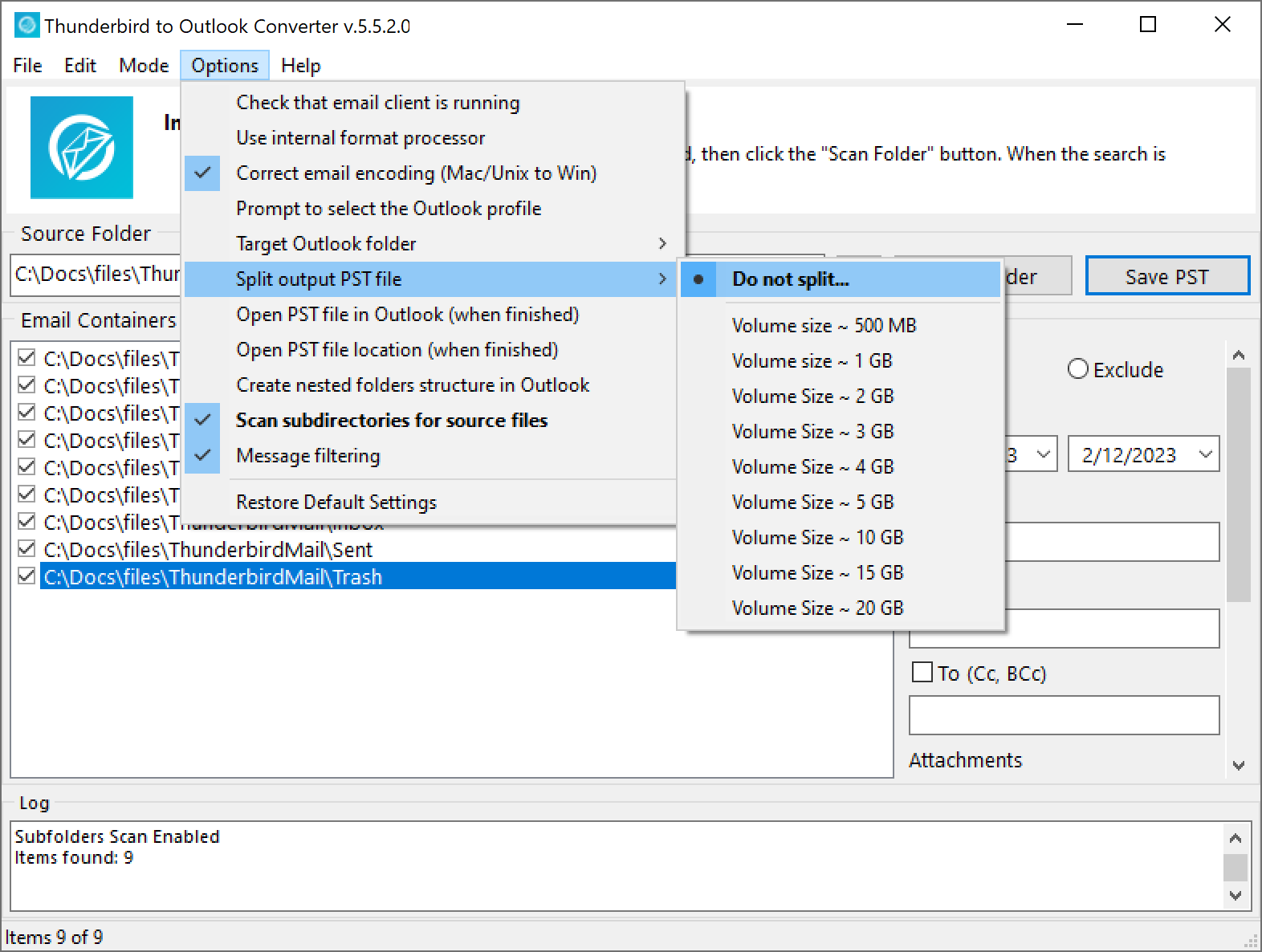
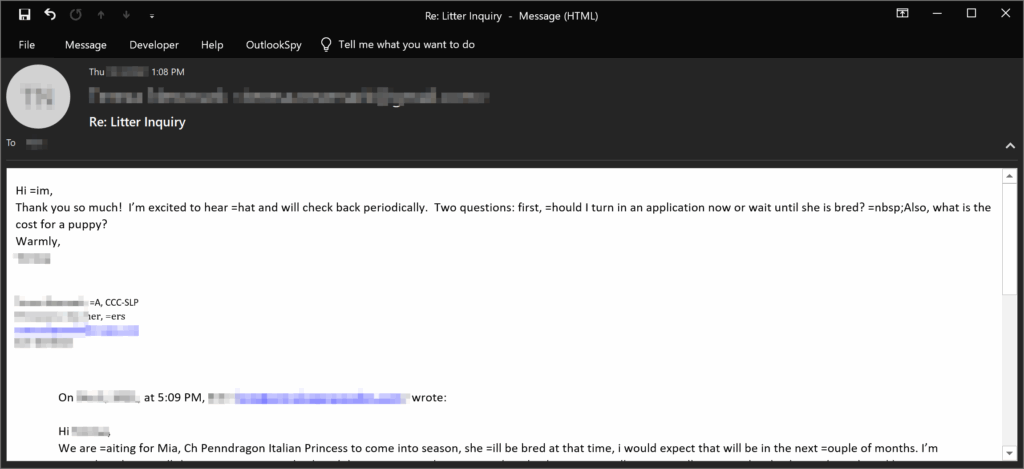
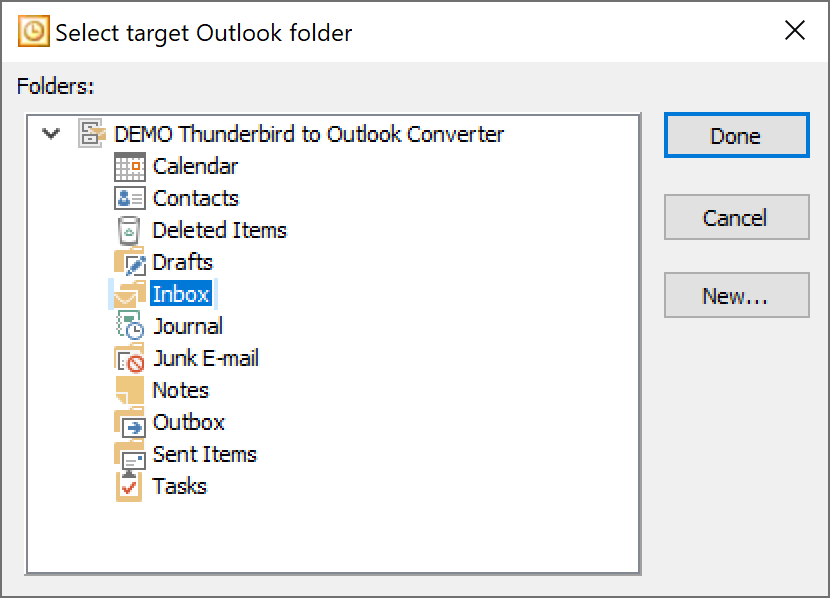




4 Comentários
A seguinte mensagem de erro apareceu durante minha conversão: “O limite de tamanho do arquivo PST do Outlook foi atingido.”
Isso é um pouco estranho, já que meu arquivo pst era menor que 2 GB, e o tamanho máximo dos arquivos pst para Outlook é 50 GB.
Como posso resolver esse problema?
Você encontrou um problema raro que normalmente (mas nem sempre) surge quando os usuários atualizam de uma versão mais antiga do Outlook para uma versão moderna. Durante o processo de atualização, algumas bibliotecas do sistema ou configurações de registro podem não ser atualizadas corretamente. Como resultado, O Outlook continua a criar arquivos PST no formato ANSI desatualizado, que tem um limite de tamanho estrito de 2 GB – muito abaixo do 50 GB suportado pelo formato Unicode mais recente.
Solução alternativa:
Baixe nosso limpo, arquivo Unicode PST vazio (o link para download foi enviado para você por e-mail) e use-o como seu destino alvo. Basta importar seus e-mails para este arquivo para contornar a limitação.
Outras opções:
– Reinstale o Outlook para garantir que todos os componentes e valores de registro sejam atualizados corretamente.
– Tente executar nosso software em um PC diferente onde o Outlook esteja configurado corretamente para criar arquivos Unicode PST.
Você está absolutamente certo em ficar intrigado, versões modernas do Outlook suportam arquivos PST até 50 GB, então atingindo um limite em 2 GB sugere que algo mais está acontecendo. Aqui está o que pode estar causando o problema e como corrigi-lo:
1. Formato legado (ANSI PST). Se o seu arquivo PST foi criado no Outlook 2002 ou antes, ele usa o formato ANSI, que tem um limite rígido de 2 GB. Mesmo se você estiver usando uma versão mais recente do Outlook agora, importar para um PST de formato antigo irá desencadear este erro.
2. Configurações de registro que limitam o tamanho. O Outlook permite que os administradores definam limites de tamanho personalizados por meio do Registro do Windows. Se eles estiverem configurados para limitar arquivos PST em 2 GB ou outro limite baixo, você vai bater nessa parede mesmo que o formato de arquivo suporte mais.
3. Corrupção ou denúncias incorretas. Às vezes, o arquivo PST pode estar corrompido ou informar incorretamente seu tamanho, especialmente durante importações a granel. O Outlook pode então se recusar a gravar mais dados.
Etapa 1: Abra o Outlook. Clique com o botão direito no arquivo PST no painel de navegação → Propriedades do arquivo de dados → Avançado. Se diz “Arquivo de dados do Outlook (97-2002)”, é ANSI. Você precisará criar um novo PST Unicode: Arquivo → Configurações da conta → Arquivos de dados → Adicionar → Criar novo PST. Certifique-se de que esteja no formato Unicode (padrão no Outlook 2003+).
Etapa 2: Verifique os limites do registro. Se você se sentir confortável em editar o registro:
Navegue até: HKEY_CURRENT_USER\Software\Microsoft\Office\\Outlook\PST
Procure essas entradas:
MaxFileSize (limite rígido)
WarnFileSize (limite de aviso)
Se eles existirem e estiverem configurados para aproximadamente 2 GB (2,097,152 KB), aumente-os:
Tamanho máximo do arquivo → 50 GB = 51,200,000 KB
WarnFileSize → ~48 GB = 49,152,000 KB
Você pode encontrar instruções detalhadas no guia oficial da Microsoft.
Etapa 3: Divida ou compacte o PST
Use o recurso Arquivo do Outlook para mover e-mails antigos para um PST separado.
Ou use a opção Compactar agora: Arquivo → Configurações da conta → Arquivos de dados → Configurações → Avançado → Compactar agora.
Se você estiver usando software de conversão, certifique-se de criar PSTs Unicode e não padronizar para ANSI. Algumas ferramentas têm configurações para isso ocultas em suas opções avançadas.
Só queria agradecer pela ótima ferramenta. Concluí a conversão do Thunderbird para o Outlook e tudo correu bem. Até mesmo anexos grandes, como arquivos RAW e documentos de clientes, foram processados perfeitamente, e minha estrutura de pastas foi preservada do jeito que eu estava. Realmente impressionado, isso me economizou muito tempo!